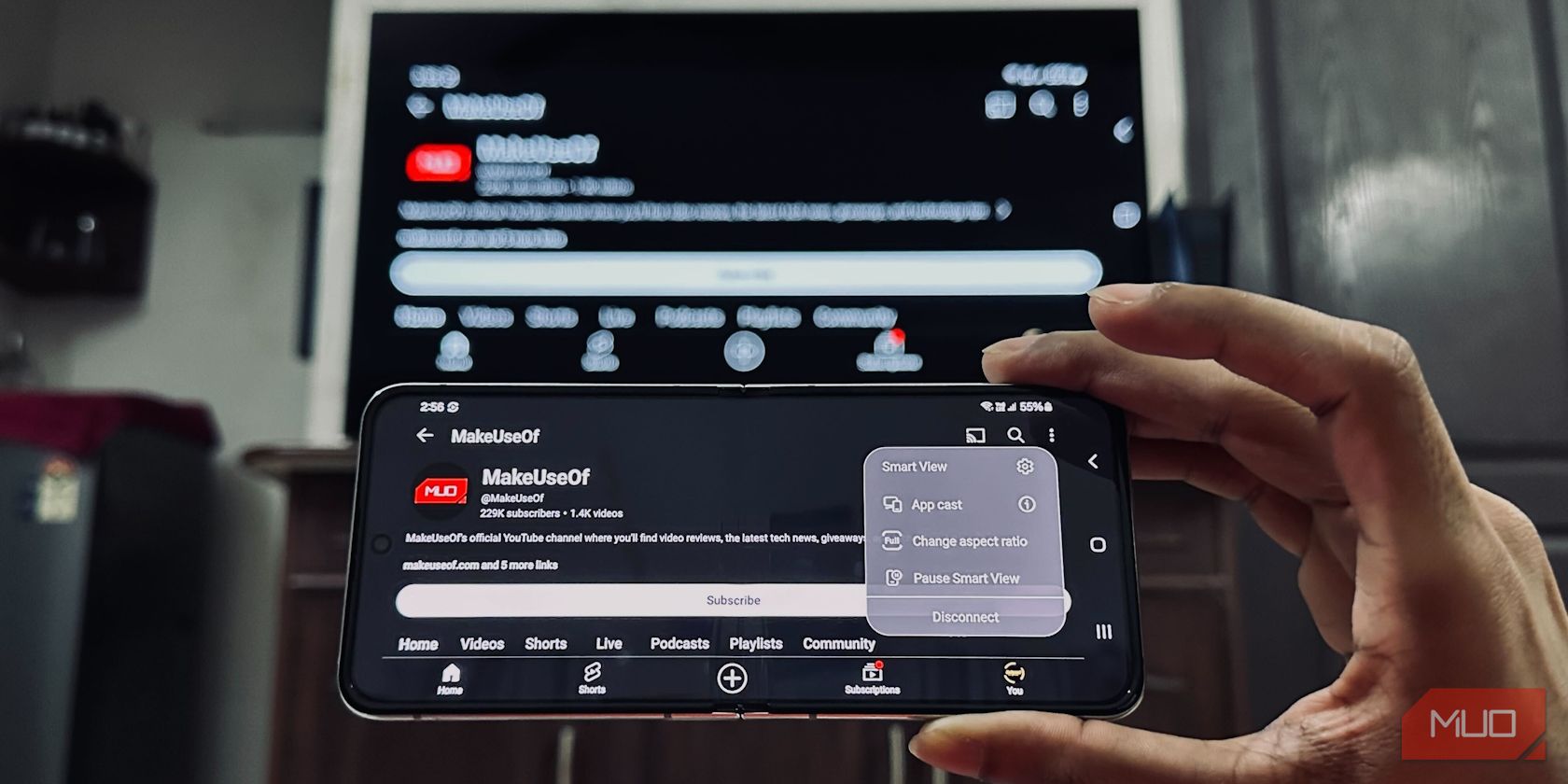
텔레비전은 넓은 화면 덕분에 스마트폰보다 미디어를 즐기기에 훨씬 유리합니다. 하지만 스마트폰에 저장된 사진이나 영상을 더 큰 화면으로 감상하고 싶을 때가 있습니다. 안드로이드 기기를 사용하면 호환되는 스마트 TV로 스마트폰 화면을 간편하게 미러링할 수 있습니다.
소지하고 있는 안드로이드 기기에 따라 아래 소개되는 방법 중 하나를 선택하여 화면을 TV에 미러링할 수 있습니다.
앱 내장 캐스팅 기능 활용하기
스마트폰 화면을 스마트 TV에 미러링하는 가장 간단한 방법은, 지원되는 앱에 내장된 전송 기능을 이용하는 것입니다. 예를 들어 유튜브 앱에서 동영상을 시청할 때, 화면 모서리에 와이파이 로고가 새겨진 사각형 아이콘이 나타납니다. 이 아이콘을 누르면 무선으로 영상을 전송할 수 있는 호환 기기 목록이 표시됩니다.
이 기능은 구글 포토 앱, 안드로이드용 VLC, 넷플릭스, 아마존 프라임 비디오 등 다양한 앱에서도 이용 가능합니다. 이 버튼을 사용하면 사진을 빠르게 넘겨보거나, 영상을 더 큰 화면으로 감상할 수 있습니다.
구글 홈 앱으로 안드로이드 기기 미러링하기
앱의 전송 버튼은 매우 편리하지만, 모든 앱에서 이 기능을 지원하는 것은 아닙니다. 이런 경우 구글 홈 앱을 활용하여 스마트폰 화면을 손쉽게 미러링할 수 있습니다. 이 기능을 원활하게 이용하려면, 먼저 구글 계정을 사용하여 구글 크롬캐스트 또는 스마트 TV를 설정해야 합니다.
크롬캐스트 기기 또는 크롬캐스트가 내장된 스마트 TV가 구글 계정에 연결되었다면, 다음 단계를 따라 안드로이드 기기에서 TV로 무선 전송을 할 수 있습니다.
- 구글 홈 앱을 실행하고, ‘기기’ 탭을 선택하세요.
- 미러링할 TV를 선택합니다.
- ‘내 화면 전송’을 누른 후, 팝업 창이 뜨면 ‘화면 전송’을 선택합니다.
- 대부분의 스마트폰은 녹화 또는 전송을 시작하기 전에 확인을 요구합니다. ‘지금 시작’을 누르세요.
위 과정을 마치면 스마트 TV에서 스마트폰 화면에 표시되는 모든 내용을 미러링합니다. 전송을 종료하려면, 스마트폰 화면 상단을 아래로 스와이프하여 알림을 표시하고, ‘전송 화면’ 알림에서 아래쪽 화살표를 누른 후 ‘연결 해제’를 선택하면 됩니다.
삼성 스마트 뷰로 갤럭시 기기 미러링하기
삼성 갤럭시 S24 울트라와 같은 삼성 스마트폰을 사용하고 있다면, 삼성에서 제공하는 스마트 뷰 기능을 이용하여 안드로이드 기기를 미러링할 수 있습니다.
스마트 뷰 기능을 이용하기 위해 홈 기기를 별도로 설정할 필요는 없습니다. 스마트 TV와 안드로이드 기기가 동일한 와이파이 네트워크에 연결되어 있는지 확인하기만 하면 됩니다. 이후 아래의 두 단계를 따르세요.
- 삼성 스마트폰의 빠른 설정 패널에서 ‘스마트 뷰’ 토글을 선택합니다.
- 스마트 뷰가 자동으로 호환되는 기기를 검색할 때까지 기다립니다. ‘전화 -> 다른 기기’ 탭에서 TV를 선택합니다.
- 확인 팝업이 나타나면 ‘지금 시작’을 누르세요.
위 단계를 완료하면 즉시 TV에서 스마트폰 화면을 볼 수 있습니다. 스마트 뷰 제어 메뉴는 스마트폰 우측에 숨겨져 있습니다. 스마트 뷰 툴바에서 오른쪽 가장자리를 왼쪽으로 스와이프하면, 셀카 비디오, 앱 캐스트, 스마트폰 화면 어둡게 하기, 스마트 뷰 일시 정지 및 연결 끊기와 같은 다양한 옵션을 선택할 수 있습니다.
이 방법은 안드로이드 스마트폰 화면을 스마트 TV에 무선으로 미러링하는 가장 빠르고 간편한 방법이며, 크롬캐스트 기기, 구글 TV 또는 webOS를 운영체제로 사용하는 LG TV에서도 모두 작동합니다.
더욱 다양한 연결 옵션을 원한다면, ‘안드로이드 스마트폰을 TV에 연결하는 방법’에 대한 가이드를 확인해 보세요. 또한, 인터넷 연결이 불안정하거나 보다 안정적인 물리적 연결을 선호한다면, USB 케이블을 사용하여 스마트폰을 TV에 연결할 수도 있습니다.